win10系统安装详细步骤(win10装系统教程)
时间:2024-07-29阅读量:作者:大白菜
win10电脑开机全是英文,没有办法正常运行?很多人马上找电脑维修师傅处理,一般要花费一些钱。这里跟你分享一个维护电脑小技巧,即u盘重装,它可以删除原来的系统然后装你想要的系统,这一过程通常是免费的。通过重装系统,电脑的故障问题也将得到解决
win10电脑开机全是英文,没有办法正常运行?很多人马上找电脑维修师傅处理,一般要花费一些钱。这里跟你分享一个维护电脑小技巧,即u盘重装,它可以删除原来的系统然后装你想要的系统,这一过程通常是免费的。通过重装系统,电脑的故障问题也将得到解决。下面是详细的操作步骤。

一、必备工具
1、选择大白菜U盘启动盘制作工具。
2、准备好U盘,一个即可。
3、Windows 10的系统镜像文件。
二、注意事项
1、在操作前关闭所有杀毒软件,以避免干扰。
2、清理U盘中的无关文件或进行备份。
3、Windows 10镜像文件可从MSDN网站获取。
三、详细的重装系统流程
1、打开大白菜软件,往电脑插入一个U盘准备制作,根据页面提示,点击相关的制作按钮。

2、制作过程,U盘数据会被删除,请注意备份。
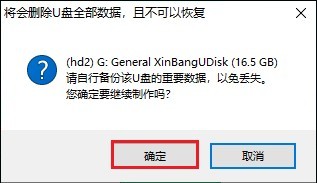
3、成功制作成启动盘后,打开MSDN网站,寻找合适的win10系统版本下载。
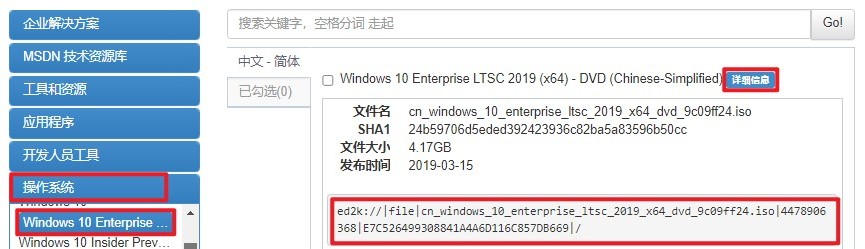
4、下载后,将其复制到制作好的U盘中,或者保存到除C盘以外的其他分区。
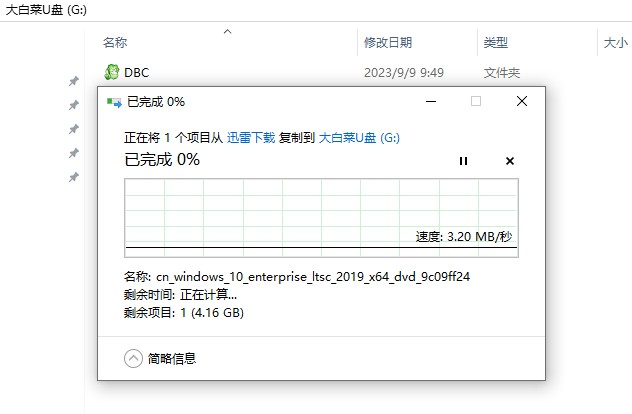
5、重新开机,并在电脑启动时按下U盘启动快捷键进入BIOS/UEFI设置。

6、找到U盘选项回车,一般直接显示你的U盘名称或者是带有USB字样的选项。
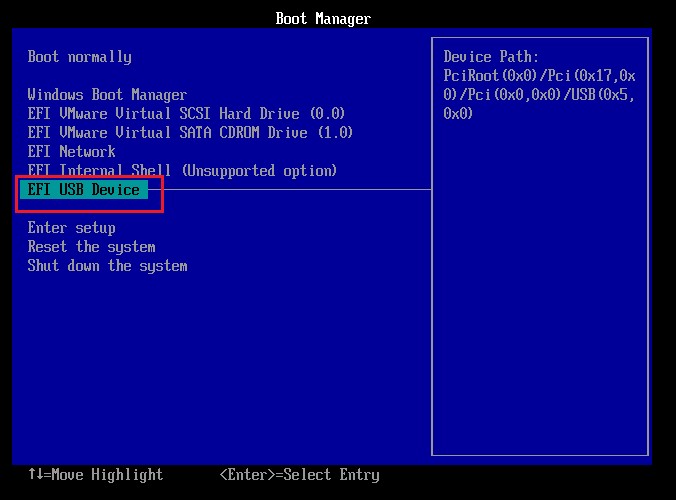
7、成功设置U盘启动后,电脑自动进入大白菜U盘系统。
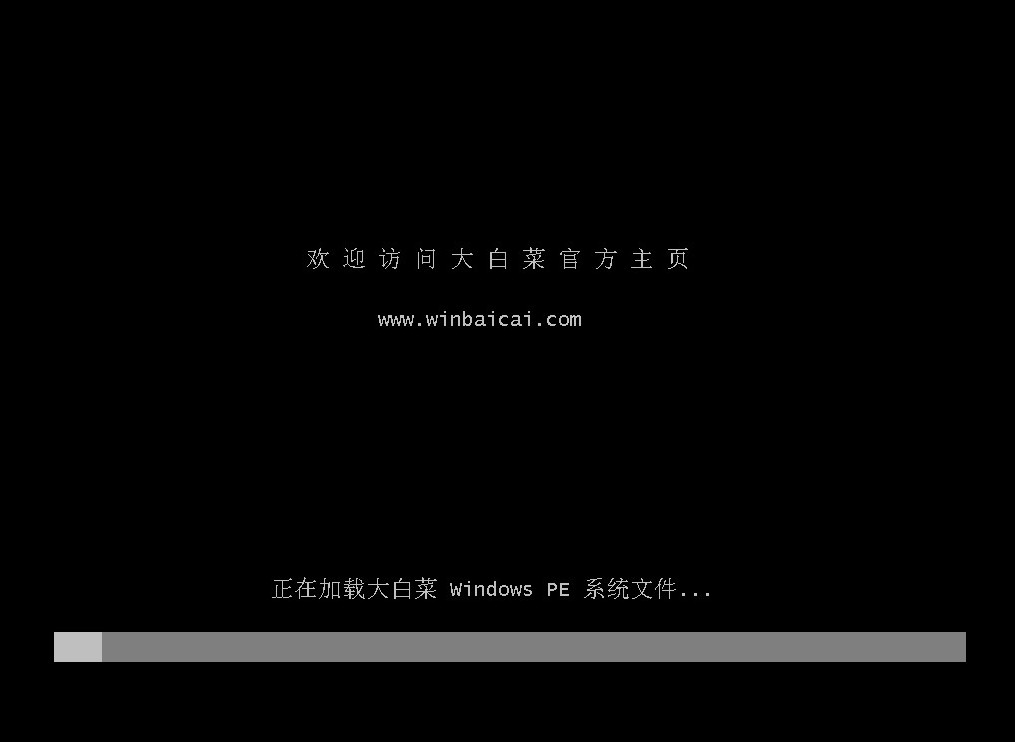
8、运行装机工具,点击“打开”选择win10系统文件,安装位置选择C盘。

9、点击“是”,等待安装完成。
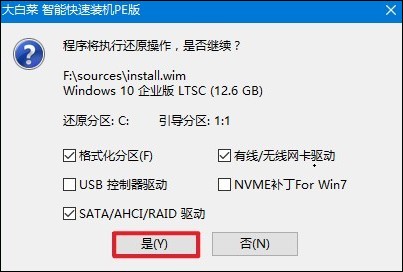
10、安装完成后,提醒你重启,此时拔出U盘。
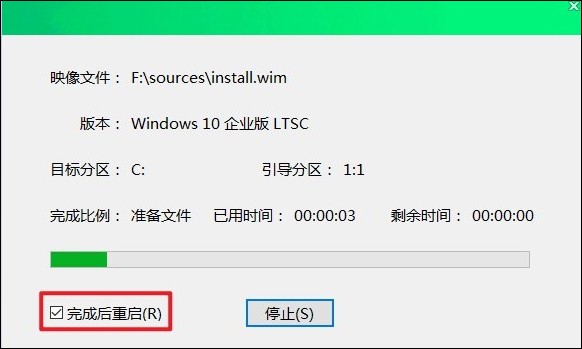
11、电脑最终进入win10桌面,至此重装系统结束!
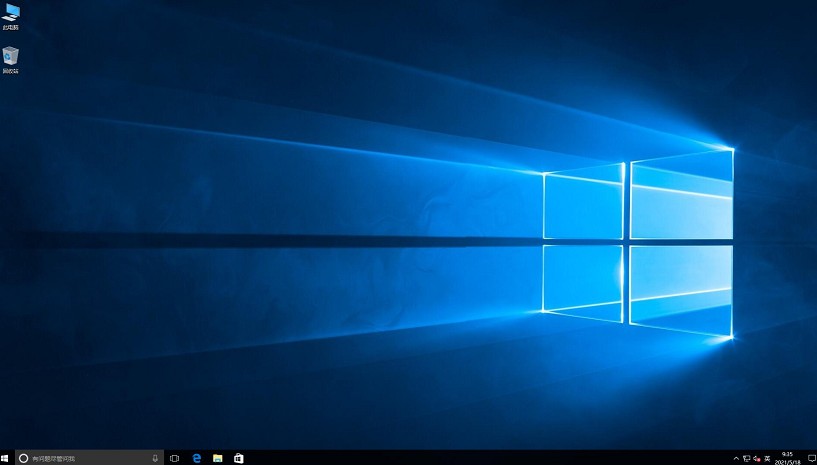
以上是,win10装系统教程。通过详细的步骤说明和充分的准备,使用U盘重装Win10系统变得简单且高效。重装系统不仅可以解决现有的问题,还能提升系统性能和稳定性,确保电脑运行的顺畅。现在你的电脑开机后可以正常进入win10桌面了,赶紧体验一下吧。